تغییر زبان مجموعهی آفیس مایکروسافت که شامل نرمافزارهای معروف و کاربردی مثل Word و Excel و PowerPoint و ... میشود، برای کاربرانی که به زبان انگلیسی آشنا نیستند، بسیار مفید است. خوشبختانه میتوان از زبان فارسی نیز استفاده کرد.
تغییر دادن زبان در مجموعهی آفیس، سه معنی متفاوت دارد. میتوان زبان ظاهر نرمافزار را فارسی کرد و همینطور میتوان زبان ویراستاری و تصحیح املای کلمات را فارسی کرد. پشتیبانی از زبان فارسی مثل برخی زبانها عالی نیست اما برای کاربران مبتدی، بهتر از زبان انگلیسی است.
در ادامه به روش فارسی کردن نرمافزارهای مجموعهی آفیس میپردازیم. سیارهی آیتی را همراهی کنید.
یکی از معروفترین و بهترین مجموعههای نرمافزاری برای امور اداری، آموزشی و مهندسی و شاید تمام مشاغل، مجموعهی Microsoft Office است. به جز مایکروسافت آفیس چند مجموعه نرمافزار مشابه وجود دارد اما هیچ کدام به اندازهی مایکروسافت آفیس متداول نشده است.
مایکروسافت آفیس به زبانهای مختلف برای کشورهای مختلف منتشر شده و با تغییر دادن زبان، میتوان علاوه بر استفاده از قابلیتهای ویراستاری، نوع نگارش را نیز بهینه کرد. به عنوان مثال ممیز در برخی زبانها به شکل / تایپ میشود و در برخی دیگر به صورت . یا , تایپ میشود. میتوان با انتخاب کردن زبان، نوع نگارش را نیز بهینه کرد. به علاوه اگر چند نفر از یک کامپیوتر استفاده کنند، میتوان در هر حساب کاربری، تنظیمات زبان را به تناسب نیاز تنظیم کرد.
زبان در مجموعهی آفیس، سه کاربرد و معنی متفاوت دارد و هر مورد را میتوان به صورت جداگانه تغییر داد:
- زبان رابط کاربری (منوها و ...)
- زبان ویراستاری و نگارشی
- زبان تصحیح املای کلمات
به عنوان مثال میتوان زبان منوها را انگلیسی در نظر گرفته و زبان ویراستاری را فارسی تنظیم کرد. هر چند پشتیبانی از زبان فارسی نسبتاً ضعیف است و چندان تفاوتی نمیکند که چه زبانی را برای ویراستاری و تصحیح املا انتخاب کنیم.
در ادامه روش تغییر دادن زبان در مجموعهی آفیس و همینطور ویندوز را بررسی میکنیم.
چگونه زبان نرمافزارهای Word و Excel و ... را فارسی کنیم؟
در نرمافزارهای مجموعهی آفیس روی منوی File کلیک کنید و سپس از ستون کناری، گزینهی Options را انتخاب کنید. در پنجرهی تنظیمات نرمافزار از ستون کناری تب Language را انتخاب کنید. اکنون در سمت راست، تنظیمات مربوط به زبان را مشاهده میکنید. میتوان زبان پیشفرض برای ویرایش را در بخش Choose Editing Language انتخاب کرد. اگر زبان اول را Persian انتخاب کردهاید، توجه کنید که باید بستهی کمحجم مربوط به ویراستاری به زبان فارسی و همینطور تغییر زبان ظاهر نرمافزار را از وبسایت رسمی مایکروسافت دانلود و نصب کنید. در غیر این صورت روبروی زبان فارسی عبارت Not installed درج میشود.
برای اضافه کردن زبان فارسی به زبانهای ویراستاری و همینطور ظاهر نرمافزارهای آفیس ۲۰۱۶، بستهی فارسی را از لینک زیر دریافت کنید:
پس از نصب کردن بستهی فارسیساز، میتوان آفیس را به زبان فارسی تجربه کرد. به علاوه املای کلمات اشتباه با کشیدن خط قرمز یادآوری میشود:
برای تغییر دادن زبان ظاهر نرمافزارهای مجموعهی آفیس مثل Word، همانطور که در تصویر فوق مشاهده میکنید باید از بخش پایینی با عنوان Choose Display and Help Language استفاده کرد. حالت پیشفرض این است که زبان ظاهر نرمافزارهای آفیس مثل زبان ویندوز تنظیم میشود. به عبارت دیگر اگر زبان ویندوز را فارسی انتخاب کنید، زبان Word نیز فارسی میشود ولیکن پشتیبانی از زبان فارسی نیازمند نصب فارسیساز است.

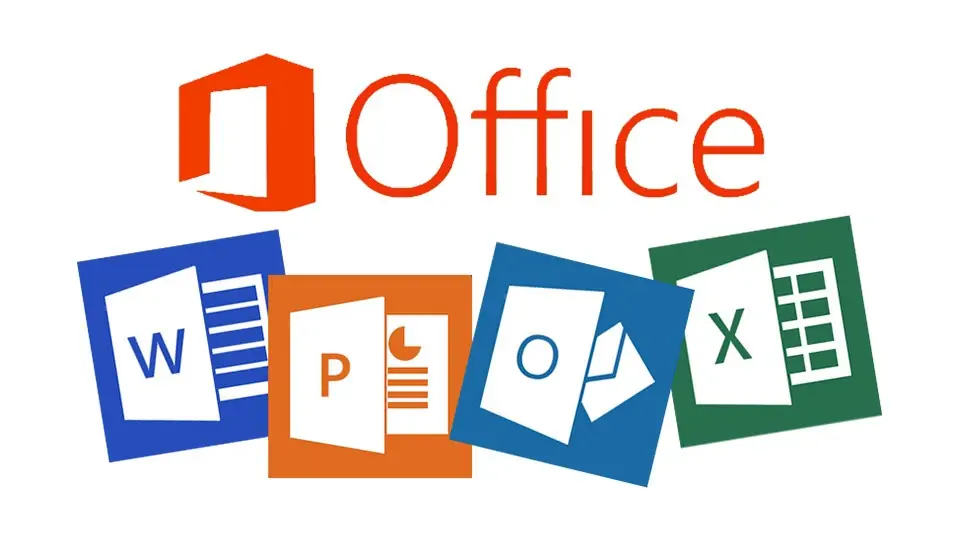
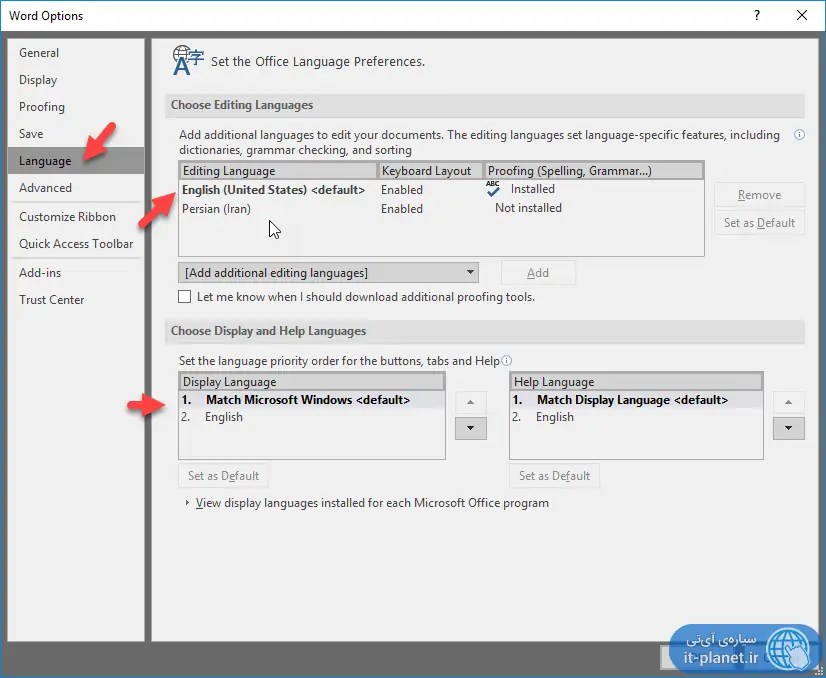
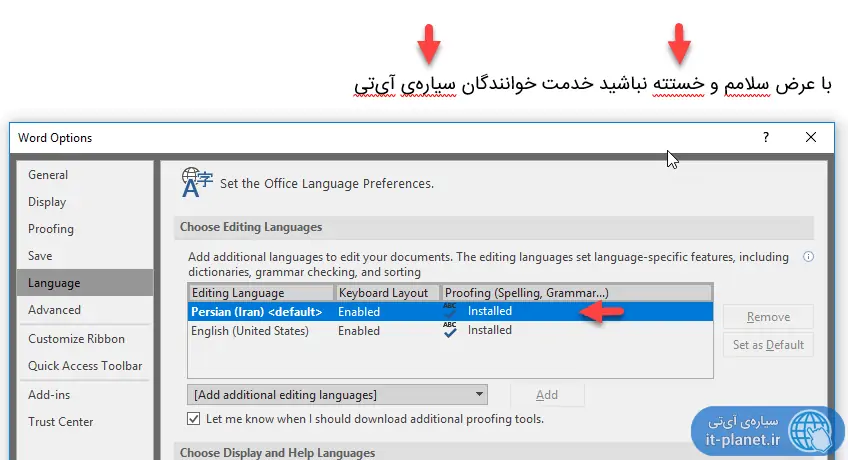
سلام زبانم رو تو آفیس calibrانتخاب میکنم تا میام فارسی تایپ کنم میاد رو اریا چکار کنم ممنون
سلام
منظور شما انتخاب فونت هست. خب فونت پیشفرض رو تغییر بدید به هر چیزی که استفاده میکنید همیشه.
باز یه کار بهتر اینه که تمپلیت Normal رو ادیت کنید و یه قالب با تنظیمات دلخواه خودتون بسازید که کار راحتتر بشه.
آموزش ساخت قالب یا تمپلیت آمادهی Word مایکروسافت
سلام
پکیج زبان فارسی ورد من کامل نصب هست ولی یک سند انگلیسی رو نمیتونم به فارسی ترجمه کنم همه زبان ها رو داره بجز فارسی!!
باید چی کار کنم؟
سلام
پکیج زبان برای ترجمه نیست لزوماً به نظرم. فهرست واژگانه فقط.
منوها فارسی اند می خوام انگلیسی شند چکار کنم
سلام من فارسی رو دانلود میکنم خطا میزنه لب تابم تازه خریدم و خطا میزنه لطفا کمک کنید